Western Digital-producten zijn rechtstreeks verbonden met uw pc en bieden een plek om offline bestanden en back-ups op te slaan. Het is een betaalbare harde schijf (10% korting en een kortingsbon van $ 5), maar met opmerkelijke prestaties. Om de harde schijf te gebruiken, ZIJN (SCSI Enclosure Services)-stuurprogramma is nodig. In dit bericht leert u hoe u het WD SES Device USB Device Driver installeert of bijwerkt.
Een WD SES-apparaatstuurprogramma bijwerken
Optie 1 – HandmatigJe hebt wat computervaardigheden en geduld nodig om je stuurprogramma's op deze manier bij te werken, omdat je precies het juiste stuurprogramma online moet vinden, het moet downloaden en stap voor stap moet installeren.
Optie 2 – Automatisch (aanbevolen)Dit is de snelste en gemakkelijkste optie. Het is allemaal gedaan met slechts een paar muisklikken - gemakkelijk, zelfs als je een nieuwe computer bent.
Optie 1 – Handmatig
U kunt ervoor kiezen om het oude stuurprogramma te downloaden van hun software & downloadpagina , die alleen de oude versie van 2011 of eerder biedt. U hoeft alleen het installatiebestand te downloaden en de instructies op het scherm te volgen om de installatie te voltooien.
Voor nieuwere stuurprogramma's kunt u deze bijwerken in Apparaatbeheer met Windows Update. Hier is hoe het te doen:
Opmerking: Windows wordt geleverd met een ingebouwde tool, 'Windows Update' genaamd, die automatisch uw stuurprogramma's up-to-date moet houden. Helaas werkt het niet erg goed. Leer waarom…1) Klik met de rechtermuisknop op het menu Start en selecteer Apparaat beheerder .
2) Uitvouwen Andere apparaten of WD Drive Management-apparaten .
3) Klik met de rechtermuisknop WD SES-apparaat en selecteer Stuurprogramma bijwerken .
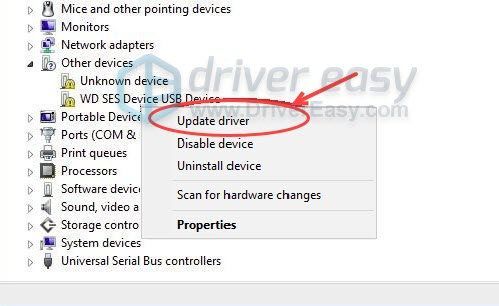
4) Kies Automatisch zoeken naar stuurprogramma's .
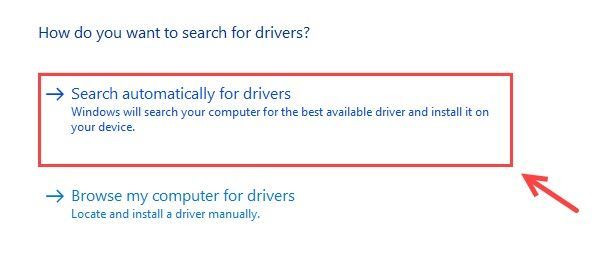
5) Windows zal de nieuwste driver voor u vinden. Als het toont De beste stuurprogramma's voor uw apparaat zijn al geïnstalleerd, kunt u proberen te installeren WD-beveiliging , WD Drive-hulpprogramma's , of Driver Easy , die automatisch de nieuwste WD SES Device Driver voor u installeert.
Optie 2 – Automatisch (aanbevolen)
Als u niet de tijd, het geduld of de computervaardigheden hebt om uw stuurprogramma's handmatig bij te werken, kunt u dit in plaats daarvan automatisch doen met Bestuurder eenvoudig . Driver Easy zal uw systeem automatisch herkennen en het juiste WD SES Device USB Device Driver vinden, en het zal ze correct downloaden en installeren:
een) Downloaden en installeer Driver Easy.
2) Voer Driver Easy uit en klik op de Nu scannen knop. Driver Easy scant vervolgens uw computer en detecteert eventuele probleemstuurprogramma's.
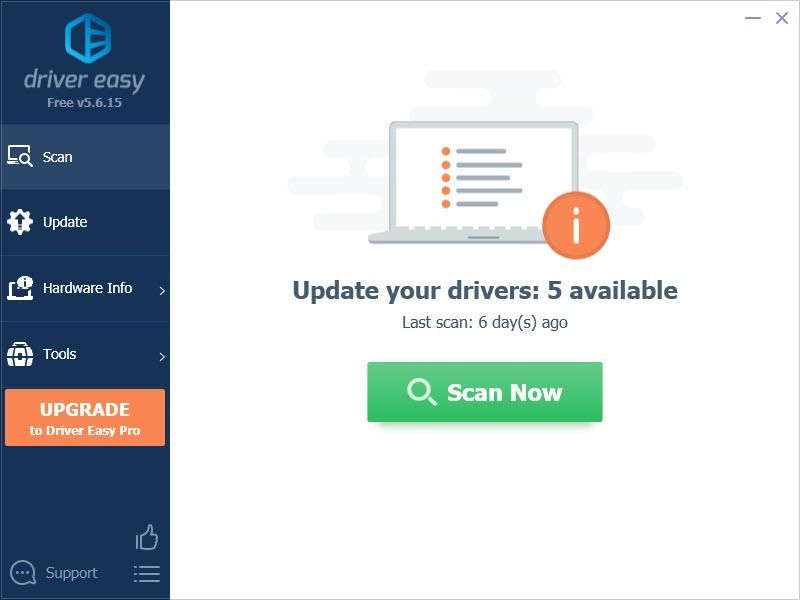
3) Klik op de Bijwerken knop naast het gemarkeerde netwerkadapterstuurprogramma om automatisch de juiste versie van dat stuurprogramma te downloaden, dan kunt u het handmatig installeren (u kunt dit doen met de GRATIS versie).
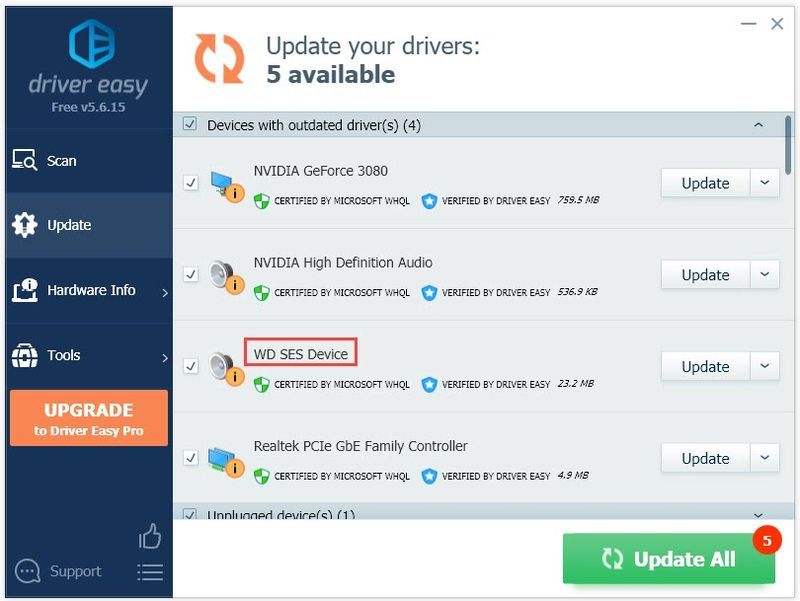
Of klik op Update alles om automatisch de juiste versie te downloaden en te installeren van alle stuurprogramma's die ontbreken of verouderd zijn op uw systeem. (Dit vereist de Pro-versie die wordt geleverd met volledige ondersteuning en een geld-terug-garantie van 30 dagen. U wordt gevraagd om te upgraden wanneer u op . klikt Update alles .)
4) Start uw pc opnieuw op om de wijzigingen door te voeren.
De Pro-versie van Driver Easy wordt geleverd met volledige technische ondersteuning.Als je hulp nodig hebt, neem dan contact op met: Het ondersteuningsteam van Driver Easy Bij support@drivereasy.com .
Nu kunt u uw externe harde schijf van WD met succes aansluiten. Aarzel niet om ons een bericht te sturen als u vragen of suggesties heeft.
- chauffeurs
- harde schijf
- USB






